Compacte PDFs facilmente: 4 ferramentas online que você deve experimentar agora ⏳🔥
Às vezes, você precisa enviar PDFs para colegas de trabalho, clientes ou colegas de classe por e-mail ou WhatsApp, mas o tamanho do arquivo se torna um problema. Em muitos casos, A única solução eficaz é compactá-los sem perder qualidade.. ✨
Não há necessidade de instalar nenhum aplicativo ou ferramenta externa no seu computador, pois existem diversas plataformas on-line que permitem reduzir o tamanho dos documentos de forma gratuita e em apenas alguns minutos. ⏳
Ele Formato de Documento Portátil, ou PDF, É um dos formatos mais utilizados no mundo devido à sua versatilidade. Ele é usado para criar relatórios, apresentações, documentos oficiais e outros arquivos que precisam manter seu formato original, independentemente do dispositivo em que são abertos.
É super útil porque preserva sua estrutura sem alterações, permite incluir imagens, gráficos e fontes personalizadas, e é compatível com quase todos os dispositivos. 💻
No entanto, dependendo do seu conteúdo, o tamanho de um PDF pode ser desproporcional, especialmente se incluir imagens, digitalizações ou gráficos de alta resolução. 📊
Isso pode causar problemas ao enviar por e-mail ou armazenar na nuvem, pois muitas plataformas têm limites de tamanho. 🚫
Se você se encontra nessa situação e Você precisa reduzir o peso dos seus documentos sem comprometer sua qualidade.Existem ferramentas online que ajudarão você a conseguir isso sem esforço. A melhor parte é que você não precisa ser um especialista nem instalar nenhum programa no seu computador. 👍
Compressor de PDF Adobe
O Compressor de PDF da Adobe é uma opção confiável, especialmente se você já utiliza os produtos da empresa. Sua ferramenta online permite reduzir o tamanho do documento, mantendo o equilíbrio entre qualidade e peso. ⚖️
Uma de suas vantagens é a possibilidade de visualizar o tamanho estimado do arquivo antes de compactá-lo, permitindo que você escolha a melhor opção para suas necessidades. Você pode escolher entre três níveis de compactação: alto, médio e baixo. 🏷️
- Abra seu navegador da web e vá para o Site da Adobe.
- Clique no botão azul Selecione um arquivo e escolha o arquivo PDF que deseja compactar.
- Aguarde o carregamento do arquivo.
- Selecione as configurações de qualidade desejadas: Alto, Médio o Baixo.

- Clique no botão Compressa.
- Aguarde a conclusão do processo de compactação.
- Baixe o arquivo PDF compactado para o seu computador.
A opção de compressão mais alta minimiza o tamanho do arquivo, enquanto as outras duas se concentram em manter uma qualidade de imagem mais alta. 🖼️
Em sua versão gratuita, O Adobe PDF Compressor permite processar apenas um arquivo por vez.No entanto, se você tiver uma conta da Adobe, poderá armazenar seus arquivos na nuvem e acessar ferramentas adicionais. ☁️
iLovePDF
iLovePDF é uma das soluções mais populares para trabalhar com documentos neste formato. Sua ferramenta de compressão permite reduzir o tamanho do arquivo com três níveis de compressão: uma opção extrema que minimiza o peso, uma recomendada que equilibra qualidade e tamanho e uma opção mais suave que quase não altera a qualidade original. 📉
Usá-lo é muito simples: basta carregar o arquivo, selecionar o nível de compactação e aguardar o processamento. Na versão gratuita, você pode compactar até três arquivos por vez, enquanto a versão paga estende esse limite. Além disso, se você precisar processar grandes volumes de documentos, a versão para desktop permite isso sem restrições. 📁
- Abra seu navegador e acesse o site iLovePDF.
- Você encontrará muitas opções e deverá clicar na ferramenta Comprimir PDF.
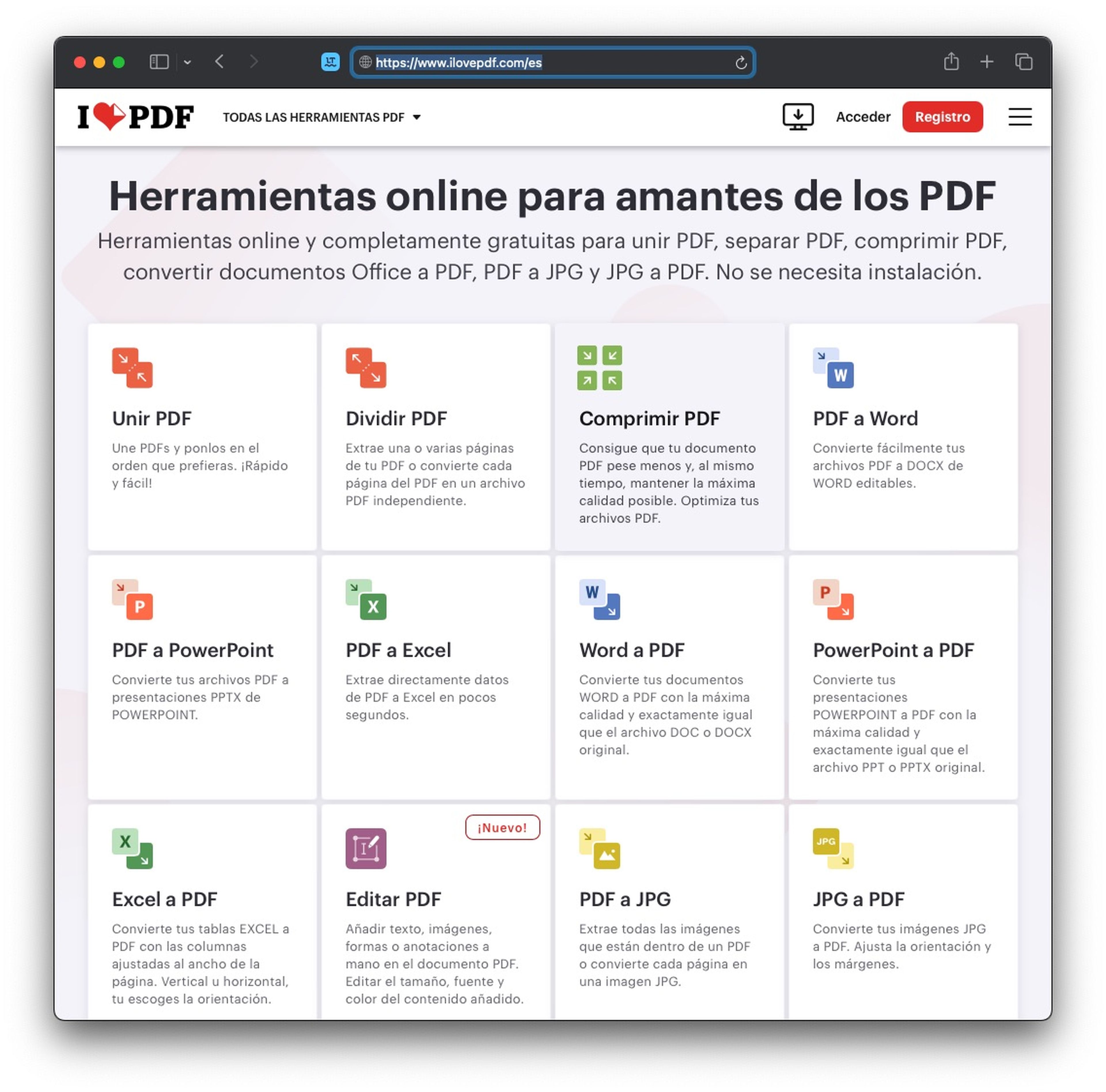
- Arraste e solte seus arquivos PDF na área designada ou clique Selecionar arquivos PDF para procurá-los no seu computador.
- Selecione o nível de compressão desejado: Compressão extrema, compressão recomendada ou baixa compressão.
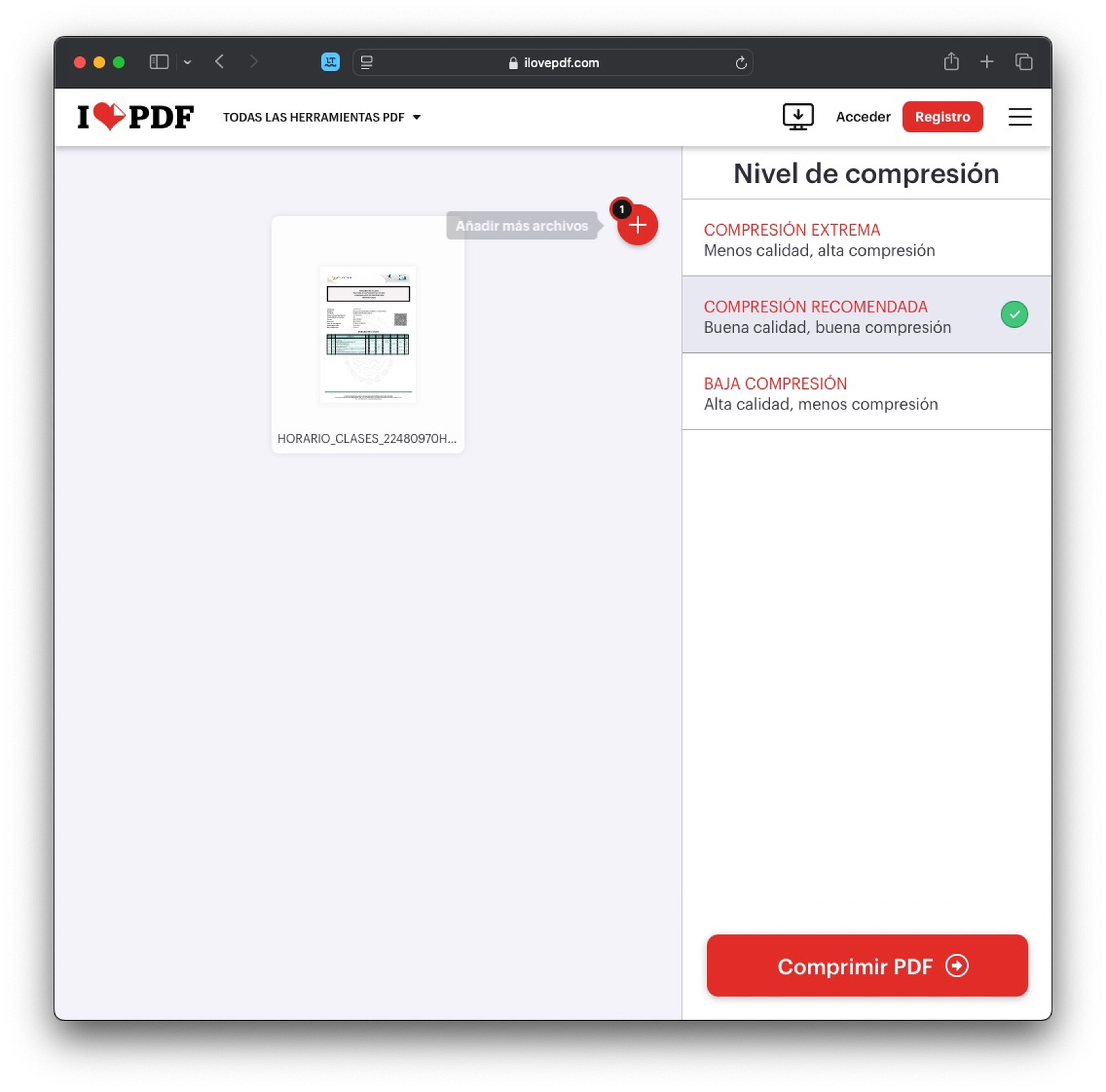
- Clique no botão vermelho Comprimir PDF.
- Aguarde a conclusão do processo e faça o download para o seu computador.
PDF2Go
Se você está procurando uma ferramenta com mais opções de personalização, PDF2Go É uma ótima alternativa, pois funciona como um canivete suíço. Oferece diferentes níveis de compressão, incluindo uma opção padrão que mantém a boa qualidade da imagem e uma opção mais abrangente que reduz ainda mais o tamanho do arquivo. ⚙️
Um dos seus recursos mais interessantes é a possibilidade de definir um tamanho de arquivo alvo. Se precisar que o PDF esteja dentro de um limite específico, você pode especificá-lo e a ferramenta ajustará a compactação de acordo. 🎯
Também Você tem a opção de converter imagens para escala de cinza ou removê-las completamente para reduzir ainda mais o peso do documento.A versão gratuita permite compactar até dois arquivos, mas se você precisar processar mais documentos simultaneamente, precisará fazer upgrade para uma assinatura paga. 💰
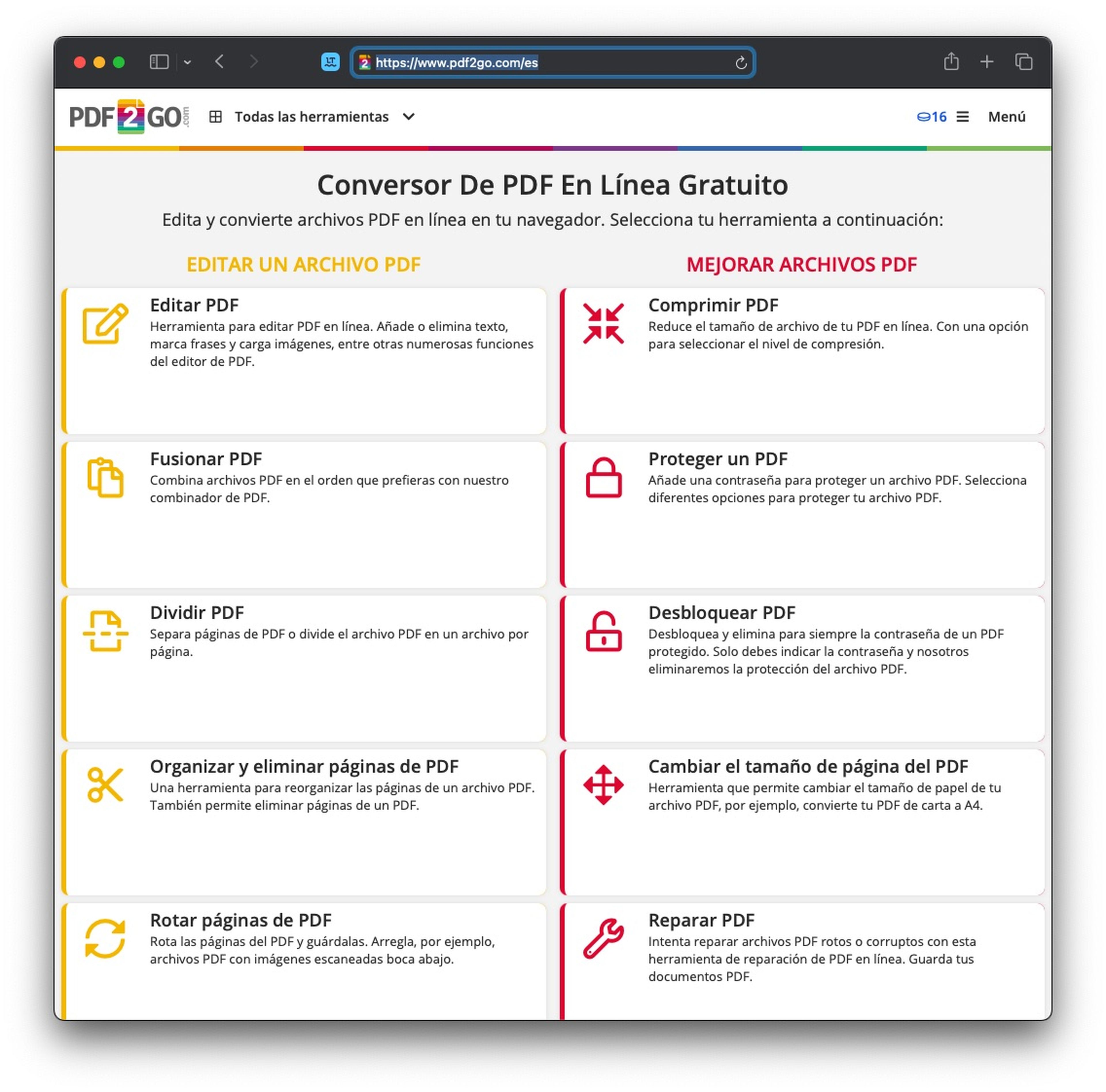
- Em seguida, clique em Escolha o arquivo e selecione seu PDF.
- Assim como as ferramentas mencionadas acima, você deve escolher a opção de compactação: Compressão básica ou compressão pesada.
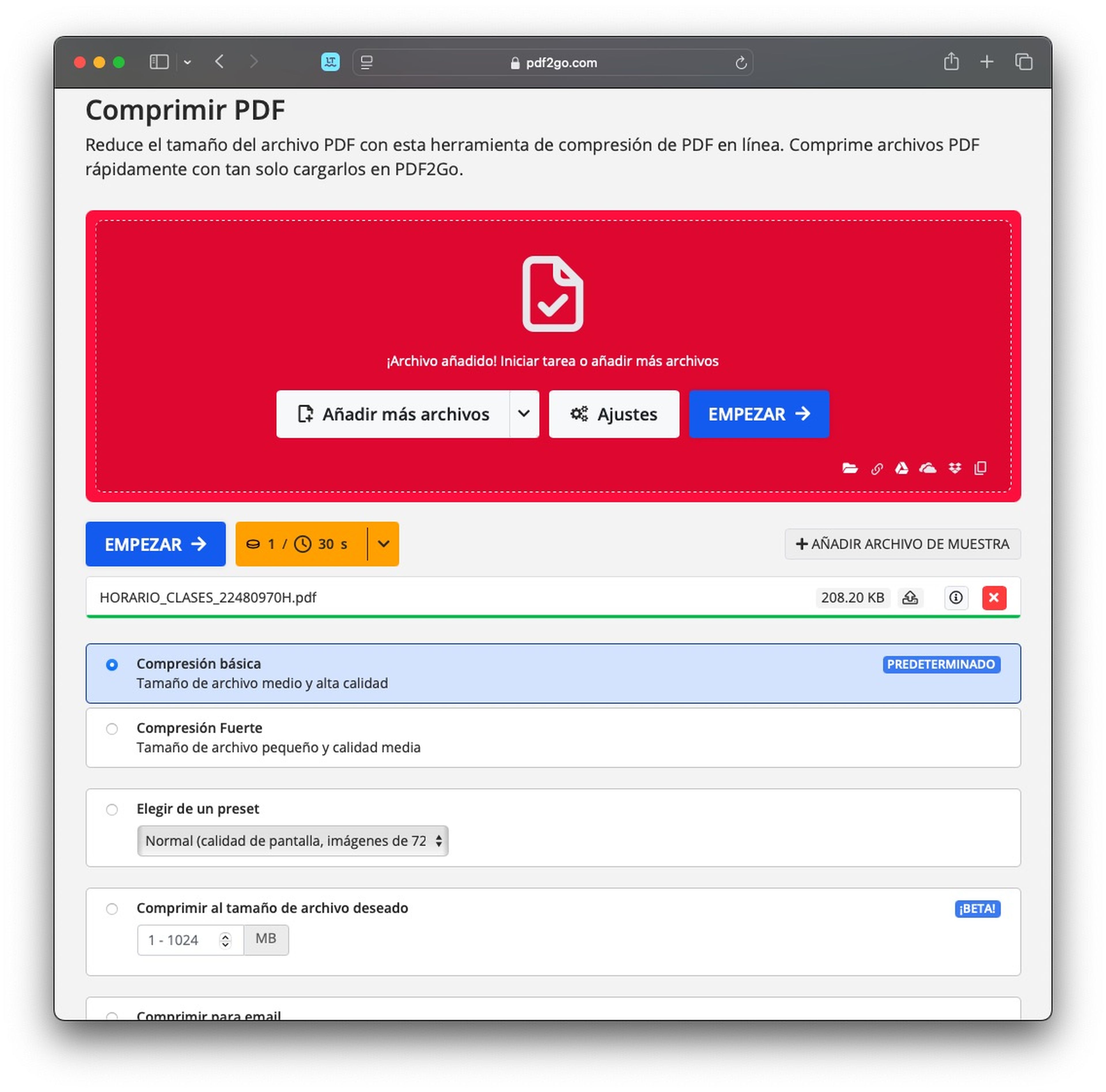
- Se desejar, ajuste opções adicionais, como tamanho do arquivo de destino ou conversão em escala de cinza.
- Clique no botão Começar e baixe o arquivo para seu disco rígido.
Compressor de PDF
Se o que você procura é comprimir vários documentos de uma vez, PDF O compressor é uma das melhores alternativasEle permite processar até 20 arquivos em uma única tarefa, sendo a escolha ideal para quem lida com grandes volumes de documentos. 📂
É muito simples de usar. Basta carregar os arquivos do seu computador e aguardar o processamento. Depois de compactados, você pode baixá-los individualmente ou em um arquivo ZIP. Como medida de segurança, Todos os documentos enviados são excluídos automaticamente dos servidores após uma hora. 🔒
- Visite o site de Compressor de PDF.
- Clique no botão Carregar arquivos e selecione os arquivos ou simplesmente arraste e solte-os na área designada.

- Aguarde a conclusão do processo e baixe os arquivos PDF compactados individualmente ou clique em Baixar tudo para obter um arquivo ZIP com todos os documentos.
Reduzir o tamanho de PDFs é útil em diversas situações. Se você precisa enviar documentos por e-mail e eles excedem o limite de tamanho permitido, a compactação é a melhor solução. Também é útil para economizar espaço no armazenamento em nuvem ou em dispositivos de baixa capacidade. 📦
Além disso, se você trabalha em um celular ou tablet, os arquivos serão baixados mais rapidamente e consumirão menos memória, facilitando o acesso a qualquer momento. Em ambientes de trabalho onde grandes volumes de informações são processados, permite que você compartilhe documentos sem complicações. 🤝





















